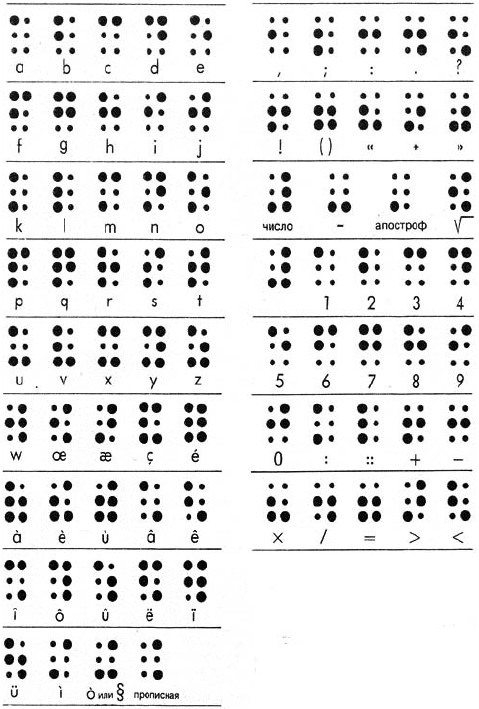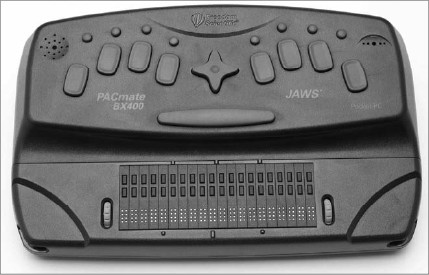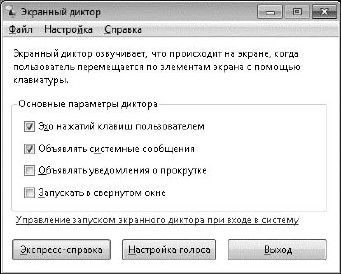Глава 4. Технологии для незрячих
Работа на компьютере без участия зрения существенно отличается от того, на что первоначально ориентируются разработчики аппаратуры и программного обеспечения. По идее, все опирается на визуальные сигналы на экране: изображения элементов управления, подписи к ним, текст и рисунки. Однако существуют технологии, которые позволяют максимально перевести эту визуальную информацию в форму, доступную незрячим людям. Таких каналов передачи информации два: слух и осязание.
Для ввода информации слепые люди могут пользоваться обычными клавиатурами и мышами. Все клавиатуры снабжены выпуклыми метками, которые позволяют найти на ощупь две клавиши (русские и ) в центральной части, а остальные клавиши расположены относительно них по стандартной схеме (раскладке).
Основная проблема связана с выводом информации. Первое решение — обратиться к рельефно-точечному шрифту Брайля, по использованию которого накоплен большой мировой опыт. Однако этот способ хорош для работы с чисто текстовой информацией — например, с документами, электронной почтой, моментальными сообщениями.
Голосовой интерфейс более универсален. Главное, что он во многом способен дублировать графический интерфейс операционной системы и приложений. В современных операционных системах экранный диктор является одним из стандартных приложений.
К сожалению, как и в случае распознавания речи, компания Microsoft обошла вниманием русскоязычных пользователей. Экранный диктор в Windows 7 и Windows 8 есть, даже интерфейс его в локализованной версии системы русскоязычный, но вот работает он только с английским голосом. Насколько можно судить по заметкам на официальном сайте крупнейшего разработчика операционных систем, синтез русской речи в списке приоритетных задач отсутствует.
Поэтому носителям английского и некоторых других языков стандартное приложение Windows приносит явную пользу. Нашим же соотечественникам больше подходят программы сторонних разработчиков — например, NVDA, JAWS и др. — в них поддержка русского языка реализуется «сразу от разработчика» или с помощью доступных дополнений и настроек.
Нужно заметить, что освоение и азбуки Брайля с соответствующими устройствами, и голосового интерфейса обязательно требуют участия инструктора, тифлопедагога. Ведь с чего-то нужно начинать, и на этом этапе необходим человек, который отработает с незрячим учеником базовые приемы. Лишь после того, как обучаемый начнет на слух и/или с помощью брайлевского дисплея ориентироваться в интерфейсе ОС, открывать и читать файлы, он сумеет обращаться к инструкциям и руководствам.
4.1. Тактильные устройства ввода/вывода
Шеститочечный рельефно-точечный тактильный шрифт изобрел в 1821 году француз Луи Брайль. Примечательно, что самому ему тогда было всего 15 лет. За почти два века своего существования шрифт Брайля стал общепризнанным и основным средством чтения и письма для слепых и слабовидящих. Аппаратные средства, предназначенные для незрячих людей, так или иначе связаны с азбукой Брайля.
Брайлевский символ изображается комбинацией рельефных точек высотой 0,6 мм и диаметром 1,4 мм, расположенных в ячейке размером 4,2 × 7 мм. Расстояние между ячейками составляет 3,75 мм по горизонтали и 5 мм по вертикали.
В «традиционном» шеститочечном варианте (рис. 4.1) азбука Брайля кодирует 63 символа. Этого, в принципе, достаточно для обозначения букв любого национального алфавита, цифр и знаков препинания. Служебные символы указывают, что следующие за ними символы — цифры или заглавные буквы. Однако на практике их часто опускают, а цифры от букв отличают по контексту.
При письме по Брайлю незрячие часто прибегают к различным видам скорописи, упрощая грамматику. Там, где это не мешает пониманию написанного, некоторые буквы в словах и знаки препинания пропускают, а заглавные буквы подразумеваются. Примерно так же принято писать SMS или сообщения в ICQ.
В наше время получил распространение и «расширенный» восьмиточечный вариант, которым можно изобразить уже до 255 разных символов. В компьютерной сфере применяется именно это представление, и символы шрифта Брайля включены в кодовую таблицу Unicode 6.0 наряду с символами латиницы и национальных алфавитов.
В некоторых европейских языках две нижние точки ячейки (точки 7 и 8) используются как часть стандартных для этих языков символов шрифта Брайля. Однако чаще эти точки отводятся под служебную информацию. Например, с их помощью обозначают позицию курсора, прописные буквы, выделение и другие атрибуты текста.
Рис. 4.1. Варианты шрифта Брайля
4.1.1. Тактильные строки и дисплеи Брайля
Брайлевский дисплей (Braille Display) — электромеханическое устройство, которое отображает символы шрифтом Брайля. Рельефный рисунок создается штифтами, которые выдвигаются из отверстий в пластине и ощущаются как выпуклые точки. Когда штифт опущен, его кончик находится заподлицо с пластиной, и на ощупь сливается с поверхностью.
Дисплеи Брайля составляются из отдельных ячеек, каждая из которых содержит шесть или восемь штифтов. Из 40, 70 или 80 ячеек формируется строка. Большинство дисплеев снабжены лишь одной строкой (рис. 4.2), но есть и модели с двумя или тремя строками.
Рис. 4.2. Однострочный дисплей Брайля
Внутри каждой ячейки находится сложный прецизионный механизм, перемещающий штифты. Ячейки являются самым дорогостоящим элементом брайлевского дисплея. Чем из большего числа ячеек состоит брайлевский дисплей, тем дороже он стоит.
Дисплей Брайля отображает информацию построчно, а данные на него выводит одна из программ экранного доступа (см. разд. 4.3). Как правило, на дисплее представлен текст, находящийся в фокусе или на активном элементе управления. Например, при редактировании документа в текстовом редакторе брайлевский дисплей отображает строку текста, в которой сейчас находится курсор.
Если на экране открывается диалоговое окно, то на дисплей выводится информация об активном элементе управления. В зависимости от настроек программы экранного доступа, на брайлевском дисплее может отображаться информация и о соседних элементах управления. Когда пользователь перемещает курсор на следующую строку текста или переводит фокус на другой элемент управления, содержимое строк дисплея обновляется.
В брайлевских дисплеях обычно применяются ячейки с восемью точками. Два нижних штифта (точки 7 и 8) принято использовать для обозначения позиции курсора, подчеркивания, выделения. Их назначение настраивается в программе экранного доступа — каких-то единых правил здесь нет.
Для работы с брайлевским дисплеем необходима программа экранного доступа, способная взаимодействовать с дисплеями данной модели. Без программы экранного доступа дисплей практически бесполезен — он не является стандартным устройством ввода/вывода.
Для управления курсором или указателем можно пользоваться клавишами со стрелками или цифровым блоком в правой части клавиатуры. Однако пальцы должны следить за брайлевской строкой. Чтобы реже переносить руки с тактильного дисплея на клавиатуру и обратно, дисплеи Брайля обычно снабжают несколькими клавишами или кнопками навигации. Их назначение задается в программе экранного доступа.
Часто дисплей объединяется с брайлевской же восьмиклавишной клавиатурой (рис. 4.3). Некоторые малогабаритные модели брайлевских дисплеев способны работать автономно в качестве персональных помощников (записных книжек или органайзеров). По сути, это дисплей со встроенной записной книжкой. Точно так же многие карманные персональные помощники можно подключать к компьютеру и использовать как дисплей — главное, чтобы поддержка данного устройства была предусмотрена в программе экранного доступа.
Рис. 4.3. Дисплей с клавиатурой Брайля
Брайлевские дисплеи выпускает целый ряд компаний, например:
— Baum AG (www.tibsev.org);
— Freedom Scientific (www.freedomscientific.com);
— Handy Tech (www.handytech.de);
Устройства эти дорогостоящие по определению — сложная и прочная механика «упакована» в очень малый объем ячейки. Цены на самые простые однострочные брайлевские дисплеи начинаются от 1500 долларов. Более «продвинутые» модели могут стоить 2000, 3000 долларов и выше.
Как выбрать брайлевский дисплей? Прежде всего, решите, в каких задачах вы будете его использовать. Как правило, чем длиннее строка, тем с ней удобнее работать.
В большинстве случаев дисплеи с 40 ячейками хорошо подходят для повседневной работы в Windows, просмотра сайтов и общения в социальных сетях, переписки и т. п. Однако для редактирования документов в текстовых процессорах предпочтительны модели на 70 или 80 ячеек — примерно столько же знаков содержит строка на экране.
Нужны ли дополнительные кнопки, кроме почти обязательных кнопок навигациипанорамирования? Достаточное количество кнопок и их удобное расположение позволяют реже обращаться к компьютерной клавиатуре. Совмещенная с дисплеем брайлевская клавиатура полезна лишь в том случае, если вы предполагаете регулярно набирать текст шрифтом Брайля.
Узнать об особенностях разных моделей можно на сайтах производителей. Полезно прочитать руководство пользователя — как правило, они доступны для скачивания. Кроме того, технические средства реабилитации вообще и брайлевские дисплеи в частности обсуждаются на тематических сайтах (чаще англоязычных). Например, на сайте American Foundation the Blind (www.afb.org) публикуют и регулярно обновляют описания наиболее популярных моделей брайлевских дисплеев.
В идеале, среди заинтересовавших моделей «свою» нужно выбирать наощупь. Тактильные ощущения очень индивидуальны, а отзывы других пользователей могут служить лишь дополнительным ориентиром. Такие характеристики, как «мягкость» или «острота» точек, различимость символов, удобство расположения кнопок можно оценить лишь собственноручно.
В магазинах образцы вы вряд ли встретите. Скорее всего, ознакомиться с некоторыми дисплеями удастся там, где ими пользуются: в объединениях и клубах, библиотеках для слепых, а также у владельцев подобных устройств. Брайлевский дисплей — устройство довольно консервативное. Многие модели выпускаются без особых изменений в течение пяти и более лет. Поэтому шансы найти в продаже точно такой же прибор, с которым вы познакомились, например, на курсах, довольно велики.
4.1.2. Принтеры Брайля
Приспособление для письма шрифтом Брайля — шаблон с шестью отверстиями и палочка-стилус. Стилусом выдавливают точки на бумаге, при этом «пишут» с одной стороны листа, а читают — с другой.
Для механизации процесса были изобретены пишущие машинки, сначала чисто механические, потом электромеханические. Иглы бьют по бумаге, оставляя на ней рельефные точки. Некоторые из таких устройств эксплуатируются и по сей день.
Брайлевские принтеры устроены по тому же принципу. Наиболее простые модели — чисто текстовые, они выдавливают только символы шрифта Брайля построчно. Для рельефной печати рекомендуется специальная бумага, плотная, но, вместе с тем, эластичная. Допускается использование и обычной офисной бумаги, но документы на ней не так долговечны — после многократного чтения пальцами точки постепенно сглаживаются и стираются.
Современные брайлевские принтеры — их еще называют «тиснителями» (embossers) — как правило, способны печатать в виде рельефа и текст, и графику. Для перевода изображений в тактильно воспринимаемую форму служит технология Interpoint & Intergraphix. Она нашла воплощение в таких программах, как, например, QuickTac и TGD-Pro от компании Duxbury Systems (www.duxburysystems.com), Tiger Software Suite (www.viewplus.com/products/software/braille-translator/). Обычно эти или другие приложения для перевода изображений и текста в тактильно-рельефную форму идут в комплекте с принтером.
В настоящее время принято совмещать рельефную печать с цветной струйной или лазерной. Получающиеся документы равно доступны и зрячим, и незрячим. Первые видят обычный текст и иллюстрации, вторые пользуются дублирующим текстом, выдавленным шрифтом Брайля, и рельефом на изображениях. Такие документы выдает, например, принтер HP Emprint SpotDot (рис. 4.4).
Рис. 4.4. Принтер HP Emprint SpotDot
Серьезный недостаток любого матричного принтера — сильный шум при работе. Брайлевский принтер с мощной печатающей головкой шумит еще больше. Из-за этого такие устройства стараются располагать в звукоизолированных помещениях.
Перспективная технология рельефной печати — специальная струйная. Идея в том, что достаточно объемные капельки густых чернил, застывая, создают на бумаге выпуклый рисунок. Подобный метод практикуется в оперативной полиграфии, например, при изготовлении визиток. Вероятно, в ближайшем будущем появятся и промышленные образцы таких принтеров для использования незрячими людьми.
Практическое применение принтеры для печати по Брайлю нашли в образовательных учреждениях, библиотеках, клубах незрячих. В домашних условиях ими почти не пользуются: и из-за высокой цены, и из-за шума.
4.1.3. Брайль и голос
Какое место перечисленная техника занимает среди всех вспомогательных средств? Часто высказывается мнение, что при работе на компьютере шрифт Брайля в общем-то изжил себя. Обосновывают это двумя соображениями:
— голосовой интерфейс естественнее, его освоение требует меньших усилий;
— брайлевский дисплей — технически сложное дорогостоящее устройство, а реальных альтернатив электромеханическим ячейкам пока не существует. С другой стороны, синтезаторы речи предоставляют те же возможности для чтения, но реализуются программно на любом компьютере.
Как ни странно, лишь немногие слепые люди хорошо знают азбуку Брайля. В Германии примерно 30 % из них владеют ею вообще, но это не значит, что все они читают быстро и уверенно. В Соединенных Штатах этот показатель еще меньше — порядка 15–20 %. Одной из причин послужила как раз доступность на Западе компьютеров и портативных устройств с синтезом голоса. Кроме того, азбуку Брайля изучают обычно в детстве и молодом возрасте. Тому, кто потерял зрение уже будучи взрослым, проще обратиться к голосовым технологиям.
Среди российских пользователей доля владеющих азбукой Брайля выше. В недавнем прошлом рельефные книги были для незрячих основным носителем информации, а технические новинки становились доступными с большой задержкой. Вместе с тем, из-за разницы в уровне жизни и соцобеспечении покупку брайлевского дисплея могут позволить себе лишь немногие.
Скорее всего, в повседневной жизни технологии синтеза и распознавания речи на компьютере действительно становятся основными. Однако в некоторых областях дисплей Брайля незаменим. В первую очередь, в профессиональной деятельности.
В наше время незрячие люди могут эффективнее всего применить свои возможности, работая со словом и символами. Это написание текстов, обработка данных в бизнесе и управлении, работа в call-центрах, программирование. Голосовые технологии не обеспечивают абсолютную точность — например, грамматику или заполнение таблиц «на слух» проверить сложно. Тем более важно проверять каждый вводимый символ программистам, операторам баз данных и т. п. В таких случаях брайлевский дисплей просто обязан присутствовать на столе. Приобретать его может и должен работодатель. Благодаря использованию тактильного дисплея возрастают и производительность, и качество труда, так что оборудование быстро себя оправдает.
4.2. Тифлокомпьютеры
Тифлокомпьютерами иногда называют адаптированные под нужды незрячих пользователей персональные компьютеры с соответствующими периферийными устройствами и ПО. Такие компьютеры собирают и настраивают для передачи детям в рамках образовательных программ, ими оборудуют рабочие места для инвалидов по зрению и т. п.
Как минимум, «особенность» подобных систем заключается в установке одной из программ экранного доступа или специальных сборок ОС Linux. В зависимости от задач, компьютеры могут быть укомплектованы сканерами и программами распознавания символов, брайлевскими дисплеями.
Совсем другая категория — тифлокомпьютеры, устроенные по типу персональных помощников. Персональные цифровые помощники или карманные персональные компьютеры (КПК, PDA, PocketPC) были весьма популярны в недавнем прошлом. Эти миниатюрные компьютеры работают под управлением Windows CE, Symbian и других «встроенных» операционных систем. Впоследствии из массового сегмента их полностью вытеснили «умные» телефоны и смартфоны с одной стороны, а планшеты и нетбуки — с другой.
Однако концепция персонального помощника нашла свое продолжение в сфере тифлотехники. Микрокомпьютеры, лишенные экрана, но оборудованные небольшим брайлевским дисплеем, по-прежнему востребованны. Хотя габариты у них далеко уже не карманные, это все равно переносные автономные устройства. Тифлокомпьютер может питаться и от сети, и от собственного аккумулятора.
Как правило, при подключении к стационарному компьютеру или ноутбуку персональный помощник способен работать в качестве брайлевского дисплея. Для этого его нужно переключить в режим дисплея с помощью кнопки на корпусе, а на компьютере установить соответствующий драйвер внешнего устройства и программу экранного доступа. Пока тифлокомпьютер используется как дисплей Брайля, его записная книжка и другие внутренние программы недоступны, и наоборот. Подключение обычно осуществляется по USB, иногда через инфракрасный порт (IrDA), а в некоторых моделях предусмотрено и беспроводное подключение по Bluetooth.
Типичный набор приложений для портативного тифлокомпьютера включает в себя примерно такие же программы, которые установлены в смартфонах и обычных КПК:
— менеджер файлов, который позволяет открывать, копировать и удалять файлы;
— проигрыватель — для прослушивания аудиофайлов распространенных форматов, например, МР3 и WMA;
— текстовый редактор — для просмотра, создания и редактирования текстовых файлов;
— записная книжка — чтобы хранить и упорядочивать, например, фамилии, адреса, номера телефонов;
— клиент электронной почты — для работы с письмами;
— браузер — для просмотра веб-страниц в Интернете.
Во всех программах текст преобразуется в азбуку Брайля и выводится на тактильный дисплей. Кроме того, практически во всех тифлокомпьютерах присутствует программа-синтезатор речи. Она озвучивает вводимый текст (нажатия клавиш), а также дублирует голосом то, что выводится на дисплей.
Первое назначение тифлокомпьютера — чтение текстов, просмотр Интернета, электронная почта. Второе — роль записной книжки, органайзера, хранилища каких-то личных заметок. При необходимости персональный помощник может быть использован и для подготовки довольно обширных текстов, документов, статей, которые впоследствии можно переслать по электронной почте, опубликовать в Интернете или распечатать на другом компьютере.
В настоящее время наиболее известными являются тифлокомпьютеры марок PAC Mate от компании Freedom Scientific (www.freedomscientific.com) и BrailleNote Apex от новозеландской компании HumanWare Group (www.humanware.com). Первые выпускаются в двух вариантах: PAC Mate BX — с восьмиклавишной клавиатурой Брайля (рис. 4.5) и PAC Mate QX — с обычной QWERTY-клавиатурой (рис. 4.6). Крестовидный джойстик между клавишами предназначен для управления курсором, а два колесика по бокам брайлевского дисплея обеспечивают прокрутку текста.
Рис. 4.5. Тифлокомпьютер PAC Mate BX 400
Среди продукции компании HumanWare Group присутствуют тифлокомпьютеры с брайлевским дисплеем и обычной либо брайлевской клавиатурой — соответственно серии BrailleNote Apex BT и BrailleNote Apex QT. Кроме того, существуют аппараты с исключительно голосовым выводом — VoiceNote Apex BT (с брайлевской клавиатурой) и VoiceNote Apex QT (с клавиатурой QWERTY). По образцу одного из персональных помощников HumanWare некоторое время выпускался и российский тифлокомпьютер Syscom.
Одним из самых компактных устройств подобного рода считается BrailleNote PK от компании Pulse Data International. При размерах 174 ×92×32 мм и весе около 450 граммов этот компьютер оснащен дисплеем Брайля на 18 ячеек, как и более его крупные «собратья».
Рис. 4.6. Тифлокомпьютер PAC Mate QX 400
Цены на тифлокомпьютеры довольно высоки. Это обусловлено, в первую очередь, тем, что в них устанавливаются дорогостоящие брайлевские дисплеи. Например, компьютеры серии PAC Mate стоят около 2500 долларов. В российской действительности тифлокомпьютеры чаще всего приобретают в образовательные учреждения и библиотеки для незрячих. Однако такие устройства встречаются и в личном пользовании.
4.3. Программы экранного доступа для Windows
Роль программ экранного доступа — «промежуточное звено» между интерфейсом Windows и приложений с одной стороны, и драйверами брайлевских дисплеев и клавиатур, программ синтеза речи — с другой. Смысл в том, чтобы незрячий пользователь мог с помощью слуха и осязания ориентироваться в тех объектах, которые обычно выводятся на экран, запускать программы и управлять ими. В некотором роде эту задачу выполняет и встроенный в Windows экранный диктор, однако его возможности ограничены озвучиванием активных элементов интерфейса и чтением текста в активных окнах. Кроме того, программа игнорирует русский язык — из-за этого отечественным пользователям она не совсем подходит.
Так что основным решением остаются программы экранного доступа сторонних разработчиков. Таких существует немало, но на 2012 год наибольшей популярностью пользуется три из них:
— JAWS for Windows (www.freedomscientific.co) — 59 % пользователей;
— Window-Eyes (www.gwmicro.com) — 11,2 % пользователей;
— NVDA (www.nvda-project.org, www.ru.nvda-community.org) — 8,6 % пользователей.
Программа NVDA, в отличие от остальных, является полностью бесплатной и распространяется свободно. Кроме того, упомянем разработки компании Baum Reteg AG (www.baum.de, www.tibsev.org): VIRGO 4 и сменившую ее в настоящее время программу КОБРА.
4.3.1. Экранный диктор
Экранный диктор — стандартный инструмент Windows. Для его запуска выполните команду меню Пуск | Все программы | Стандартные | Специальные возможности | Экранный диктор (Start | Programs | Accessories | Accessibility). Откроется окно, в котором задаются основные настройки программы (рис. 4.7).
Рис. 4.7. Экранный диктор Windows 7
Экранный диктор всегда озвучивает текст, отображаемый на экране. Обычно в этом случае для навигации пользуются клавиатурой: клавишами со стрелками, клавишей и др. Когда на рабочем столе или в окне программы выбран какой-либо элемент (значок, кнопка, поле ввода, переключатель, пункт меню и т. п.), экранный диктор произносит название этого элемента и содержимое всплывающей подсказки (если таковая предусмотрена для выбранного объекта).
По умолчанию в окне настроек установлены флажки Эхо нажатий клавиш пользователем и Объявлять системные сообщения. Это значит, что экранный диктор будет произносить названия всех нажимаемых клавиш, а также озвучивать сообщения, появляющиеся в области уведомлений или в диалоговых окнах на рабочем столе.
Как и с другими голосовыми компонентами, интегрированными в Windows, с экранным диктором связана весьма досадная проблема — он работает лишь в нескольких языковых локализациях системы. Русской среди них, к сожалению, нет.
Так что нужно либо устанавливать английскую (немецкую, французскую. ) версию системы и пользоваться распознаванием речи и озвучиванием интерфейса на этом языке, либо забыть о таких прекрасных функциях и обратиться к программам сторонних разработчиков.
Жизнь показывает, что первый вариант для подавляющего большинства наших соотечественников неприемлем. Зрячий пользователь, переходя на иноязычную (например, английскую) версию Windows, начинает ориентироваться в командах и кнопках не столько по их названиям и подписям, сколько по их расположению и аналогии. Если же воспринимать элементы управления исключительно на слух, да еще и на чужом языке, задача усложняется многократно. Самого по себе знания иностранного языка здесь недостаточно. Перевод названий команд и элементов управления далеко не буквален и не однозначен. Фактически систему нужно осваивать с самого начала, и делать это с англоязычными, например, самоучителями или помощниками.
Кроме того, стандартный экранный диктор не будет озвучивать текст на русском языке в окнах приложений. Таким образом, выбор почти неизбежно падает на одну из программ сторонних разработчиков.
4.3.2. Программа JAWS для Windows
JAWS расшифровывается как Job Access With Speech, доступ к действиям с помощью речи. Разработку этой программы для людей с ослабленным зрением начала в 1989 года группа незрячих и слабовидящих программистов, которая с 2000 года составляет ядро компании Freedom Scientific (www.freedomscientific.com).
Компания Freedom Scientific выпускает очередные версии программы сначала на английском языке (англоязычный интерфейс и английский языковой пакет). Спустя несколько месяцев на официальном сайте Freedom Scientific публикуются дистрибутивы для немецкого, французского и испанского языков. Также на официальном сайте компании доступны голосовые пакеты для многих языков, включая русский.
Полным же переводом программы на другие языки (локализацией) занимаются компании-дистрибьюторы. В России это, например, компания «Элита Групп» (www.elitagroup.ru, www.best4you.ws). Ранее локализацию JAWS для Windows выполняла и компания «Элек.Жест» (www.elecgeste.ru). Как правило, от выхода новой версии на английском языке до ее локализации проходит примерно год.
Кроме того, существуют неофициальные «русификации» — их создают программисты, многие из которых сами являются инвалидами по зрению и пользуются JAWS. Они же предлагают различные дополнения (скрипты, модули), предназначенные для улучшения работы JAWS с популярными в России приложениями. Назовем некоторые ресурсы, посвященные таким любительским локализациям, а также обсуждению настройки и использования программы:
— www.wecrasoft.16mb.com — оптимизация и настройка JAWS, NVDA, Cobra, других синтезаторов речи, полезные программы, русификаторы, скрипты;
— www.tyflo.narod.ru — сайт и форум по программам экранного доступа;
— subscribe.ru/catalog/comp.soft.others.jfwrus — рассылка по использованию JAWS на русском языке.
Программа JAWS платная. Без указания действительной лицензии и активации через Интернет программа работает в демонстрационном 40-минутном режиме — для каждого следующего запуска JAWS компьютер нужно перезагружать. В России и странах СНГ распространением лицензий занимается компания «Элита Групп» и интернет-магазины. Цена лицензии в России составляет порядка 18 тыс. руб. Дистрибутив можно заказать на лазерном диске либо скачать с сайта «Элита Групп» (www.best4you.ws).
В общем-то, установить JAWS незрячий пользователь может самостоятельно. При установке с лазерного диска или с жесткого диска компьютера сразу запускается «голосовой движок», и звучат пояснения и инструкции о дальнейших действиях. Тем не менее лучше, если в установке и начальной настройке поможет зрячий человек, уже знакомый с этой программой и документацией к ней.
Для первого запуска нажмите сочетание клавиш + , чтобы открылось диалоговое окно Выполнить. Введите команду JAWSX (где X — номер версии, например, 13) и нажмите клавишу . Откроется окно мастера запуска JAWS. По умолчанию параметры уже установлены так, чтобы программа JAWS автоматически запускалась при каждом входе пользователя в систему. Поэтому просто нажимайте клавишу , чтобы подтвердить заданные настройки.